كيفية تشغيل وإيقاف التصحيح التلقائي على جهاز iPhone الخاص بك
يقول البعض أن ميزات التصحيح التلقائي المتوفرة في معظم لوحات المفاتيح الافتراضية الموجودة على الهواتف الذكية والأجهزة اللوحية يتم إرسالها من الجحيم. هناك أوقات لا تريد فيها تغيير الكلمات الموجودة في رسائلك تلقائيًا إلى "ducking" ، أليس كذلك؟ 🙂 لحسن الحظ ، إذا كنت تكتب على iPhone ، فإن تشغيل ميزة التصحيح التلقائي(Auto-Correction) أو إيقاف تشغيلها أمر سهل. علاوة على ذلك ، يحتوي iOS على المزيد من ميزات الكتابة التي يمكنك تخصيصها ، بدءًا من الكتابة بالأحرف الكبيرة تلقائيًا(auto capitalization) إلى التدقيق الإملائي ، ومن علامات الترقيم الذكية إلى الكتابة بالشريحة. إليك كيفية ضبط لوحة المفاتيح على جهاز iPhone الخاص بك كما تريد:
كيفية تمكين أو تعطيل التصحيح التلقائي على جهاز iPhone الخاص بك
على الشاشة الرئيسية(home screen) لجهاز iPhone الخاص بك ، انقر فوق الإعدادات(Settings) .

ثم ، في تطبيق الإعدادات(Settings) ، انقر فوق عام(General) .
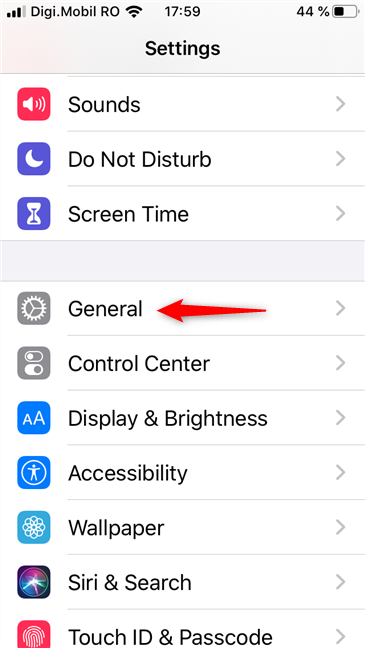
قم بالتمرير حتى تجد إدخال لوحة المفاتيح(Keyboard) واضغط عليه.

الآن سترى شاشة Keyboards . ستجد فيه جميع ميزات لوحة المفاتيح المتوفرة على جهاز iPhone الخاص بك.
من بينها ، هناك أيضًا التصحيح التلقائي(Auto-Correction) . اضغط على المفتاح الخاص به لإيقاف التصحيح التلقائي(Auto-Correction) أو تشغيله ، كما تفضل.
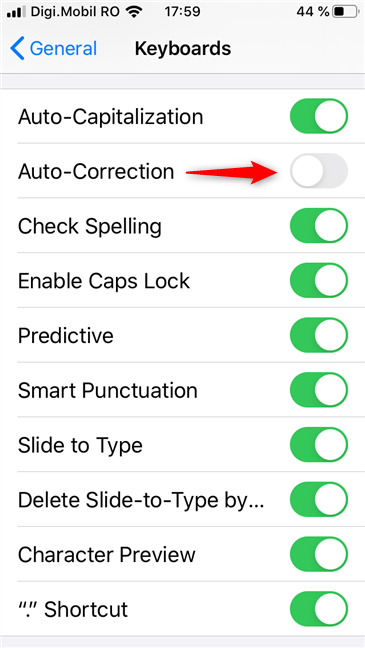
ميزات كتابة إضافية(Additional typing) يمكنك تخصيصها على جهاز iPhone الخاص بك
كما ترى ، يتضمن iOS أيضًا ميزات كتابة أخرى ، والتي يمكنك أيضًا تشغيلها أو إيقاف تشغيلها كما يحلو لك:

- الكتابة التلقائية بالأحرف الكبيرة :(Auto-Capitalization:) عند بدء جملة جديدة ، يقوم نظام التشغيل iOS تلقائيًا بتكبير الحرف الأول من الكلمة الأولى
- التدقيق الإملائي:(Check Spelling:) عندما لا يتم التعرف على كلمة كتبتها بواسطة iOS في أي من قواميسها ، وتعتقد أنك ارتكبت خطأً ، فإنها تؤكد عليها بخط أحمر منقط ؛ إذا نقرت على كلمة غير معروفة ، فستقدم لك اقتراحات لكلمات مشابهة قد تكون صحيحة
- تمكين Caps Lock:(Enable Caps Lock:) إذا نقرت نقرًا مزدوجًا على Shift ، فستقوم لوحة المفاتيح بتبديل Caps Lock بحيث يكون كل ما تكتبه من الآن فصاعدًا بأحرف كبيرة
- تنبؤي:(Predictive:) إذا تم تمكين هذا الإعداد ، يمنحك iOS تنبؤات للكلمات التي قد ترغب في كتابتها بعد ذلك ، ويظهرها فوق لوحة المفاتيح ؛ إذا كنت ترغب في استخدام أي من الكلمات المتوقعة ، يمكنك فقط النقر عليها لإضافتها على الفور إلى جملتك
- علامات الترقيم الذكية:(Smart Punctuation:) يحول تلقائيًا بعض علامات الترقيم إلى علامات ترقيم أفضل ؛ على سبيل المثال ، فإنه يحول علامات الاقتباس المستقيمة إلى علامات اقتباس منحنية
- Slide to Type: عند تمكين هذه الميزة ، بدلاً من كتابة الكلمات حرفًا بحرف ، يمكنك الكتابة بشكل أسرع عن طريق سحب إصبعك عبر لوحة المفاتيح ، مع الحرص على الوصول إلى جميع الأحرف التي تتكون منها الكلمة التي تريد كتابتها
- حذف Slide-to-Type by Word:(Delete Slide-to-Type by Word:) إذا تم تمكين هذا الخيار ، وكذلك Slide to Type ، فعند الضغط على مفتاح backspace(backspace key) ، يحذف iOS الكلمة الأخيرة التي "كتبتها بالتمرير" بالكامل
- معاينة الأحرف:(Character Preview:) عند تشغيلها ، تجعل هذه الميزة لوحة مفاتيحك تعرض(keyboard show) معاينات منبثقة سريعة للأحرف التي تضغط عليها
- "." الاختصار:("." Shortcut:) إذا نقرت نقرًا مزدوجًا على Space ، فستنتهي جملتك بسرعة بنقطة متبوعة بمسافة

عند الانتهاء من تعيين الأشياء كما تريد ، أغلق الإعدادات(Settings) ، وابدأ في كتابة رسالة إلى شخص ما ، لترى ما إذا كانت تجربتك قد تحسنت.
هل(Did) قمت بتعطيل التصحيح التلقائي على جهاز iPhone الخاص بك؟
هذا هو! أنت الآن تعرف كيفية تشغيل التصحيح التلقائي(Auto-Correction) أو إيقاف تشغيله على جهاز iPhone الخاص بك. هل(Did) اخترت تعطيله ، أم أنك تريد فقط تخصيص بعض ميزات الكتابة الأخرى المتوفرة في iOS؟ لماذا اخترت تعطيله أو لماذا تفضل استخدامه؟ واسمحوا لنا أن نعرف في قسم التعليقات أدناه.
Related posts
كيفية لقطة للشاشة على iPhone 11: كل ما تحتاج إلى معرفته
كيفية نقل الصور من اي فون إلى Android (4 طرق)
4 طرق لتشغيل المصباح اليدوي على iPhone
4 طرق لفتح إعدادات iPhone -
كيفية مشاركة الموقع على iPhone: كل ما تريد معرفته -
كيفية إضافة اختصارات الشاشة الرئيسية على أجهزة Samsung Galaxy
كيفية تغيير لغة لوحة المفاتيح في Android
ما هو Task View في Windows 10 وكيفية استخدامها
كيفية إضافة اختصار ل speed dial ورسالة مباشرة على Android
كيفية إخفاء محتوى الإخطارات على Android
God Mode في Windows 11 vs. Windows 10 vs. Windows 7
كيفية تسجيل الدخول تلقائيا دون كلمة مرور إلى Windows (باستخدام netplwiz)
ما هو WinX menu وكيفية فتحه
إضافة اختصارات الشاشة الرئيسية على نظام Android 12: كل ما تريد معرفته!
5 طرق لفتح متجر Google Play على Android
7 طرق لتقليل وتضاعف التطبيقات في Windows 10
كيفية تشغيل نفس الأغنية مرارًا وتكرارًا على Spotify
5 طرق للنقر المزدوج بنقرة واحدة في Windows
5 طرق لإخراج لdrive or USB الصلبة الخارجية من Windows 10
كيفية share location على Android
